Šajā rakstā ir izskaidroti līdzekļi, kas pieejami, aktivizējot publicēšanas infrastruktūru Microsoft SharePoint vietnē. Varat arī Pievienot lapu vietnei un izmantot jaunas tīmekļa daļas , neaktivizējot šo līdzekli.
Padoms.: Šajā rakstā aprakstītie līdzekļi neatspoguļo pašreizējo SharePoint vietnes funkcionalitāti, kas bieži tiek dēvēta par "mūsdienīgu". Iesakām izmantot saziņas vietni, lai izmantotu visjaunāko vietni, lapas un tīmekļa daļu līdzekļus. Uzziniet vairāk par sakaru vietnēm.
Šajā rakstā
SharePoint publicēšanas vietne ir izveidota, izmantojot publicēšanas portāla vietnes veidni vai Enterprise wiki veidni. Publicēšanas portāla vietnes veidne ir stingri strukturēta, un tajā varat kontrolēt lapu izkārtojumus, autorēšanas praksi un publicēšanas grafikus. Enterprise Wiki ir mazāk strukturēts un ir paredzēts vienkāršai autorēšanai, ja nav nepieciešami formāli satura pārvaldības procesi.
Lai varētu izveidot publicēšanas vietni, savas kolekcijas augstākā līmeņa vietnē aktivizējiet publicēšanas infrastruktūras līdzekli. Kad publicēšanas līdzekļi ir aktivizēti, apakšvietne tos pārmanto automātiski.
Publicēšanas infrastruktūras līdzekļa aktivizēšana
Piezīme.: Ja vietni vai vietņu kolekciju izveidojāt, izmantojot kādu no publicēšanas vietņu veidnēm, publicēšanas infrastruktūra jau ir aktīva un publicēšanas līdzekļi ir gatavi lietošanai.
-
Vietņu kolekcijas saknē noklikšķiniet uz iestatījumi

-
Lapas vietnes iestatījumi sadaļā vietņu kolekcijas administrēšananoklikšķiniet uz vietņu kolekcijas līdzekļi.
-
Lapā vietņu kolekcijas līdzekļi blakus SharePoint Server publicēšanas infrastruktūranoklikšķiniet uz Aktivizēt.
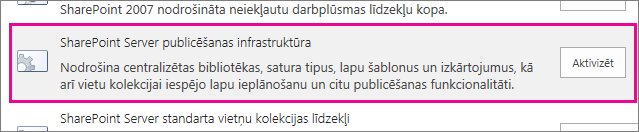
Publicēšanas līdzekļi
Tālāk norādīti līdzekļi, kas ir pieejami pēc tam, kad publicēšana ir iespējota SharePoint vietņu kolekcijā. Daži līdzekļi ir izcelti lentē, savukārt citi ir redzami tikai tad, ja ir saites uz lapas vietnes iestatījumi vai bibliotēkām.
Navigācija un lente
Rediģējot lapu lentes cilnes Formatēšana grupā rediģēt, tiek atrastas atdošanas/paņemšanas pogas, kas ļauj rediģēt lapas saturu, saglabājot versijas vadību. Šis līdzeklis ir pieejams gan publicēšanas portālā, gan Enterprise wiki.
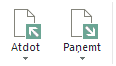
Vietnēs, kas izmanto apstiprinājuma darbplūsmas, cilnē publicēšana ir iekļautas pogas publicēt, Apstiprinātun noraidīt . Tās visas ir apstiprinājuma darbplūsmas daļa, kas nodrošina, ka jūsu vietnē nekas netiek publicēts bez izraudzīto recenzentu apstiprināšanas. Ir arī ātrās izvietošanas poga, kas publicē nākamo laiku, kad saturs tiek publicēts. Publicēšanas poga norāda vairākas opcijas, tostarp iesniegt, kas pārtrauc darbplūsmu, maršrutējot pašreizējo lapu vienam vai vairākiem apstiprinātājiem pārskatīšanai. Jūs arī varat anulēt apstiprinājumu vai atcelt lapas publicēšanu šeit atkarībā no jūsu atļaujām.
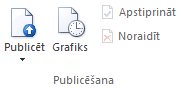
Poga Schedule atver dialoglodziņu, kurā varat norādīt, kad lapa ir jāpublicē un kad tas vispār ir jānoņem.
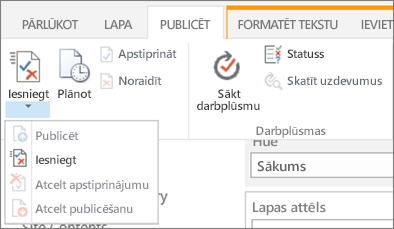
Apstiprināšanas darbplūsmas un plānošana nav pieejama publiskajām tīmekļa vietņu kolekcijām.
Saraksti un bibliotēkas
Svarīgi!:
-
Vietnes satura un struktūras līdzeklis ir novecojis programmā SharePoint 2018 oktobrī. Lietotāja interfeisa ieraksta punkts līdz SiteManager. aspx tika noņemts no SharePoint 2019. gada marta.
-
SharePoint nodrošina vairākas papildu iespējas, kas palīdz pārvaldīt vietņu saturu un struktūru. Papildinformāciju par to, kā pārvietot un kopēt failus SharePoint dokumentu bibliotēkā, skatiet šeit:
-
Ja vēl neesat sācis izmantot mūsdienīgo sarakstu/bibliotēku pieredzi, pēc tam iestatiet un izmantojiet datoru, lai sinhronizētu saturu lokāli kopēšanas un pārvietošanas mērķiem, ir opcija. Papildinformāciju skatiet rakstā datora iestatīšana, lai sinhronizētu jūsu OneDrive darbam vai skolas failus programmā Microsoft 365.
-
Mūsdienu dokumentu bibliotēku sadaļa "lietotāja interfeiss" pakalpojumā SharePoint
-
Failu un mapju kopēšana no OneDrive un SharePoint vietnēm (iekļauta failu kopēšana un pārvietošana uz SharePoint dokumentu bibliotēkām)
Iespējojot publicēšanas infrastruktūras līdzekli, vietņu kolekcijas līmenī jūsu publicēšanas vietnei tiek pievienota sarakstu un bibliotēku kopa.
-
Atkārtoti lietojama satura saraksts Ietverts HTML vai teksta saturs, ko var ievietot tīmekļa lapās.
-
Vietņu kolekcijas dokumentu bibliotēka Saglabā dokumentus, kas tiek izmantoti visā vietņu kolekcijā.
-
Vietņu kolekcijas attēlu bibliotēka Tiek glabāti visā vietņu kolekcijā izmantotie attēli.
Turklāt vietnes līmenī ir pievienotas četras bibliotēkas vietņu satura glabāšanai. Šīs darbības ir pieejamas vietnes saturā.
-
Lapu bibliotēka Saglabā vietnes lapas.
-
Attēlu bibliotēka Tur attēlus, kas tiek izmantoti vietņu lapās.
-
Dokumentu bibliotēka Satur visus vietnes lapās izmantotos dokumentus.
-
Darbplūsmas uzdevumi Saglabā vietnē izveidotos darbplūsmas uzdevumus.
Tīmekļa daļas
Publicēšanas vietnēs ir vairākas tīmekļa daļas, kas autoriem ļauj ievietot video, bagātinātu tekstu, veidlapas un dinamisku saturu vietnes lapā. Šīs tīmekļa daļas atradīsit sadaļā Ievietot > tīmekļa daļu > kategorijas. Šīs trīs tīmekļa daļas, kas ir unikālas publicēšanas vietnēm, ir pieejamas vietņu kolekcijas līmenī un visās vietņu kolekcijas apakšvietnēs:
-
Satura vaicājumu tīmekļa daļa Parāda vietnes satura dinamisku skatu, pamatojoties uz jūsu izveidoto vaicājumu tīmekļa daļa rekvizītu rūtī. Šī darbība ietilpst kategorijā satura apkopojums .
-
Kopsavilkuma saišu tīmekļa daļa Ļauj autoriem izveidot saites, kuras var grupēt un ar stilu. Šī darbība ietilpst kategorijā satura apkopojums .
-
Velciet attēla izmēru maiņas turi, lai nosegtu slaidu Tiek izmantota, lai automātiski ģenerētu direktoriju, kas norāda uz dažādām vietņu kolekcijas daļām. Šī darbība ietilpst kategorijā satura apkopojums .
Lappušu šabloni, lapu izkārtojumi, satura tipi un kolonnas
Lapu šabloni un izkārtojumi nosaka jūsu SharePoint vietnes vispārējo izskatu un darbību. Lapu šablonos ir vadīklas, kas tiek koplietotas vairākos lapu izkārtojumos, piemēram, navigācija, meklēšana vai valodas izvēle daudzvalodu vietnēm. Lapu izkārtojumos ir ietvertas lauku vadīklas un tīmekļa daļas. Lapu izkārtojumi un lappušu šabloni darbojas kopā, lai izveidotu tīmekļa lapas izkārtojumu.
Publicēšanas vietnē tiek atjaunināta lapu šablons, kurā ir iekļauta publicēšanas cilne, kur varat atrast iepriekš šajā rakstā norādītās plānošanas un darbplūsmas pogas. Kopā ar atjaunināto lapu šablonu ir šādi elementi.
|
Vienums |
Apraksts |
|---|---|
|
Satura tipi |
Publicēšanas portāla publicēšanas portāla veidnē ir iekļauta raksta lapa, projekta lapa, sveiciena lapa, uzņēmuma wiki lapa, apkopojuma lapa un novirzīšanas lapa. |
|
Lapu izkārtojumi |
Attēls, kas atrodas pa kreisi, attēls no labās puses un šļaksta. Šie lapu izkārtojumi tiek automātiski saistīti ar iepriekš minētajiem satura veidiem, ja ir iespējoti publicēšanas līdzekļi. Uzņēmuma Wiki lapu izkārtojumos ir iekļauta pamata lapa, pamata projektu lapa un novirzīšanas lapa. |
|
Slejas |
|
Piezīme.: Publiskajā tīmekļa vietnē lapu šablonus un lapas izkārtojumus apstrādā atšķirīgi un šajā rakstā nav iekļauti.
Lietotāji un atļaujas
Lai jūs varētu viegli piešķirt lietotājus noteiktām ar publicēšanu saistītām lomām, publicēšanas portāla vietnē ietilpst apstiprinātājas, dizaineri, hierarhijas vadītāji, ierobežoti lasītāji un stila resursu lasītāju grupas. Uzņēmumam Wiki ir šīs pašas grupas, kā arī skatītāji. Turklāt vietņu kolekcijai tiek pievienoti trīs atļauju līmeņi: apstiprināšanas, pārvaldības hierarhija un ierobežota lasīšana. Pēc noklusējuma vietnes, kas tiek izveidotas zem vietņu kolekcijas līmeņa izmantošanas, vai pārmantot grupas un atļauju līmeņus no vecākvietnes.
Piezīme.: Kad esat aktivizējis publicēšanas līdzekli un ir sācis to izmantot, uzmanieties, ja izlemjat to deaktivizēt. Iespējams, zudīs ar šo līdzekli saistītie lietotāju dati vai pielāgojumi. Turklāt visi aktīvie līdzekļi un programmas, kas ir atkarīgas no šī līdzekļa, iespējams, nedarbosies.










